联想小新Pro 16(2021)重装windows系统教程图解
- 分类:教程 回答于: 2023年04月19日 12:12:03
工具/原料:
系统版本:windows10系统
品牌型号:联想小新Pro 16(2021)
软件版本:小白一键重装系统2320
方法/步骤:
方法一:使用联想小新air自带的系统重置功能
1、进入电脑恢复界面
将联想小新Pro 16(2021)电脑强制关机,找一根卡针,插入笔记本的一键恢复小孔(不同笔记本恢复孔的位置不一样),进入Novo Button Menu,按下方向键选择,并回车System Recovery选项。

没有卡针通用方法
重新开启电脑,当进入开机画面时,按住开机键不松开,按10秒左右,强制关闭电脑,重复两次以上,直到电脑显示“正在准备自动修复”,等待进入到恢复界面。
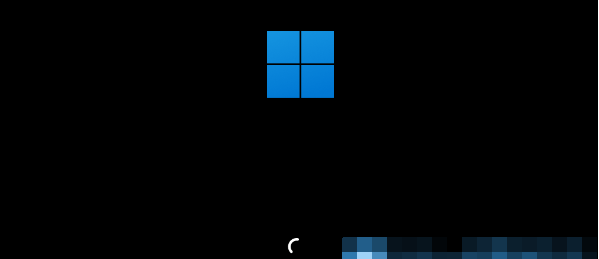
2、进入到恢复界面后开始操作
等待进入修复界面 - 查看高级选项 - 疑难解答。

点击重置此电脑 - 删除所有内容 - 本地重新安装。

针对工作区设置选择是 - 仅限安装了Windows 的驱动器 - 仅删除我的文件。
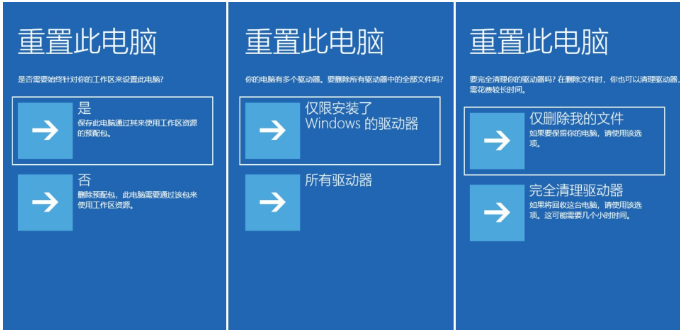
点击重置后,期间可能会重启多次,等待系统重置此电脑完成即可。
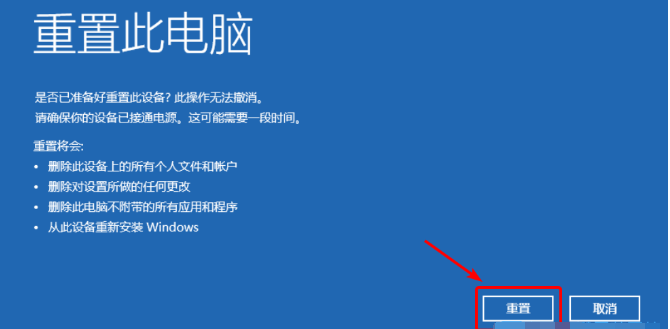
注意事项:如果提示无法重置,或者重置后问题依旧,说明遇到了靠电脑自己无法修复的故障,可以尝试方法二的借助u盘重装系统解决。
方法二:使用u盘重装系统(电脑不能进系统的情况也适用)
1、下载安装小白工具并插入u盘
找到能联网的电脑下载安装小白一键重装系统工具并打开,插入1个8g以上的空白u盘,进入制作系统模式。(这里推荐大家使用小白装机工具,官方下载入口:小白系统官网)
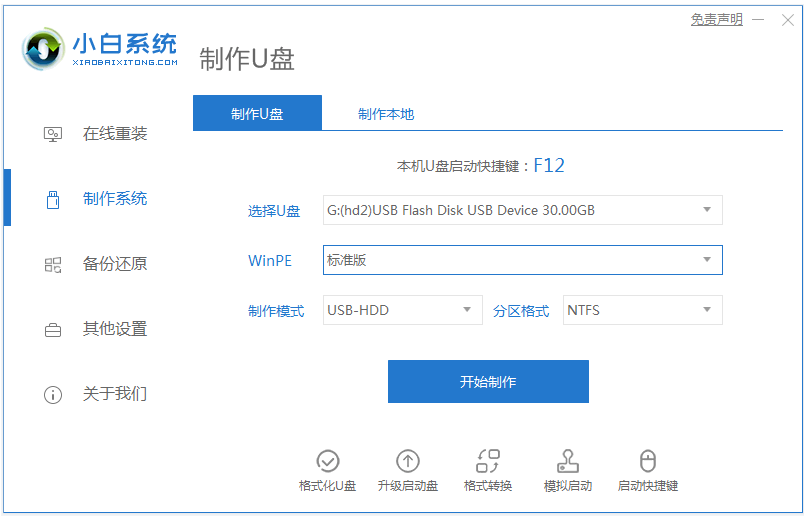
2、制作u盘启动盘
在制作系统栏目,选择需要的windows系统,点击开始制作u盘启动盘。
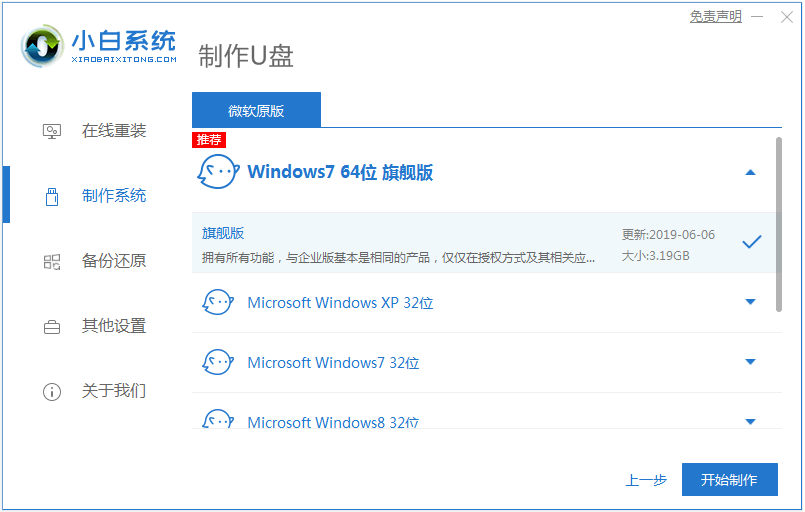
3、查看电脑开机启动键
u盘启动盘制作完成后,点击快捷键大全,预览需要安装的联想小新Air 12主板的启动热键是什么,再拔除u盘退出。
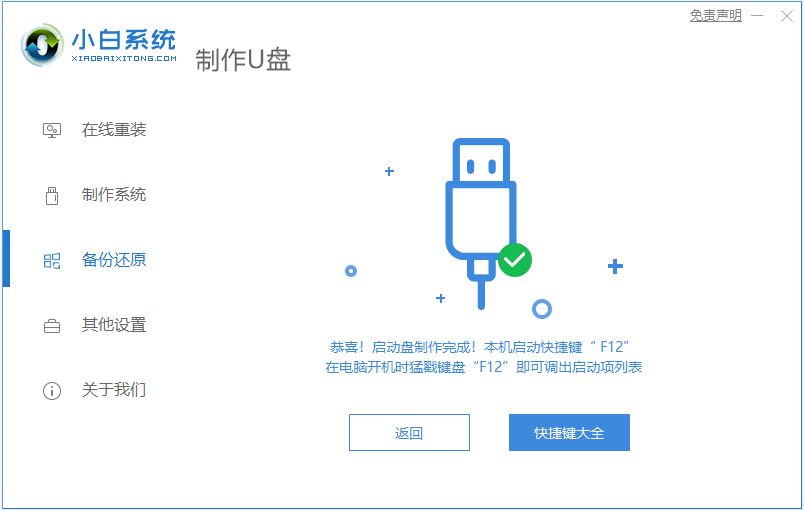
4、启动进入u盘pe系统
插入u盘启动盘进需要安装的联想小新电脑中,电脑重启并不断按启动热键f12进启动界面,选择u盘启动项进入到第一项pe系统。
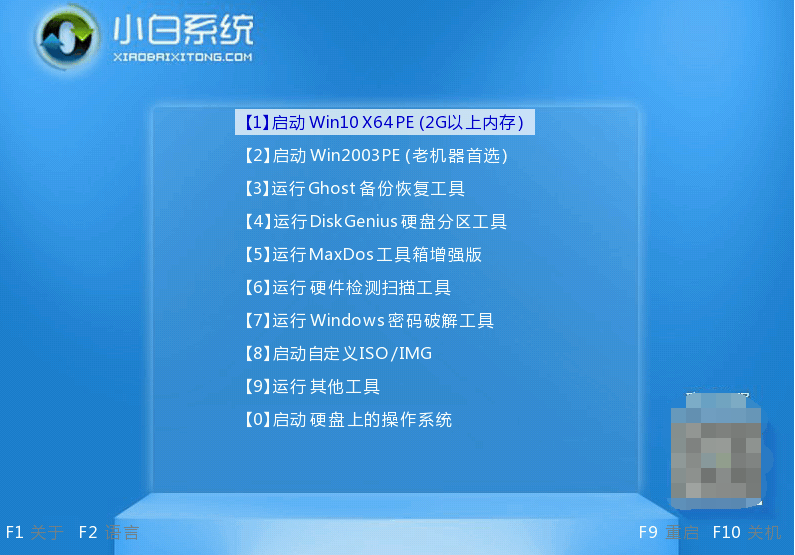
5、pe内重装windows系统
来到pe系统桌面,打开小白装机工具,选择需要的windows系统,一般默认安装到c盘。
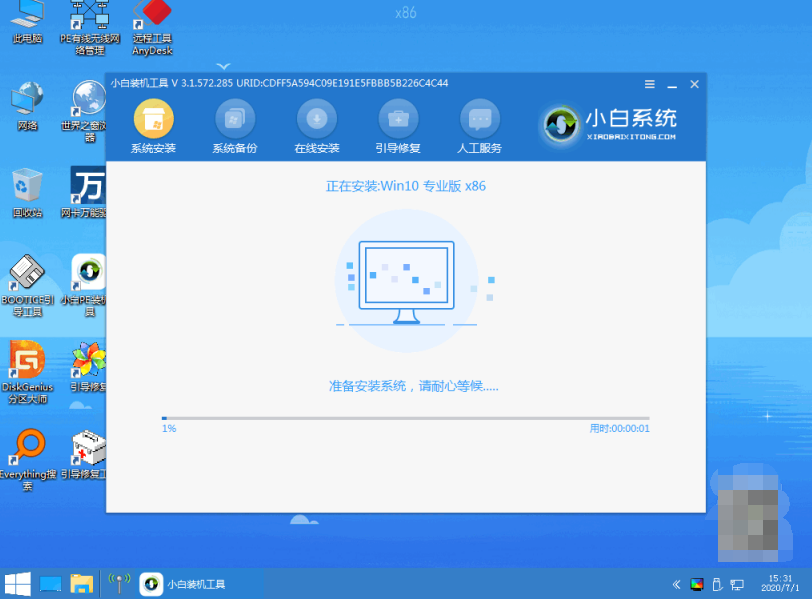
6、重启电脑
当提示安装完成后,需要先拔掉u盘,然后再重启电脑。
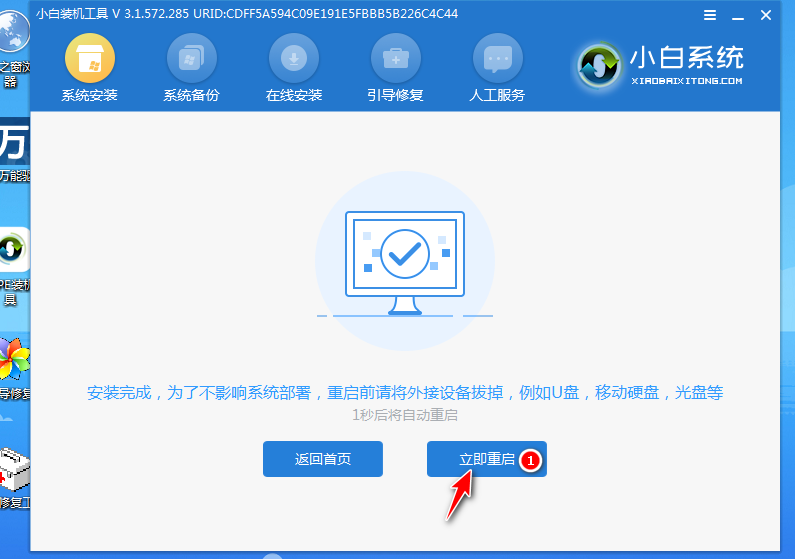
7、进入新系统
期间可能会重启电脑多次,当进入到新系统桌面即安装成功。
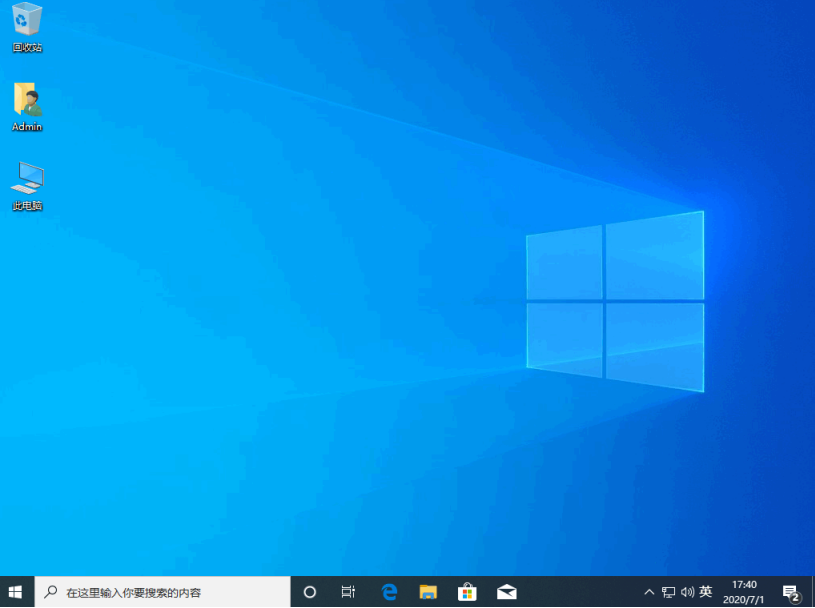
注意事项:在安装系统之前,注意先做好系统盘的重要数据资料备份,避免重要文件丢失。
总结:
以上便是联想小新Pro 16(2021)重装windows系统教程步骤,这里用到了专业的小白一键重装系统工具,我们在使用方法一联想自带的重置功能无法恢复的情况下,就可以借助方法二制作u盘重装系统解决,希望能帮到大家。
 有用
26
有用
26


 小白系统
小白系统


 1000
1000 1000
1000 1000
1000 1000
1000 1000
1000 1000
1000 1000
1000 1000
1000 1000
1000 1000
1000猜您喜欢
- 光盘映像文件怎么安装系统..2022/09/15
- 联想一体机重装系统的步骤..2022/11/13
- 华硕重装系统步骤和操作2022/11/12
- msi电脑bios设置硬盘启动的方法..2022/02/07
- 详解重装电脑系统用哪个好..2023/04/10
- ghost系统安装教程2019/10/13
相关推荐
- xp系统一键重装图文教程2017/07/03
- 重装系统后不能上网怎么办..2022/12/29
- 给笔记本电脑重装系统的方法..2022/10/28
- 电脑操作系统有几种2022/05/26
- 移动硬盘数据恢复软件有哪些..2022/07/20
- 系统重装win8.1后不能玩lol怎么办?..2015/09/30

















